Как сделать коллаж из фотографий?
 Коллаж – распространённое явление в современном фотоискусстве. Он представляет собой графическое изображение, собранное из нескольких отдельных фото: вспомните свой выпускной альбом и сразу поймёте, о чём речь. С приходом общедоступности интернета, коллажи стали особенно модными: хотите продемонстрировать друзьям свои свадебные карточки, не загружая десятки картинок? Желаете сохранить фотовоспоминания об особенном дне, создав из них целую галерею в одном графическом файле? Мечтаете пусть ненадолго побыть настоящей моделью или обнаружили в себе таланты дизайнера? Отлично! Остаётся только разобраться, как сделать коллаж из фотографий – а дальше фантазия в помощь.
Коллаж – распространённое явление в современном фотоискусстве. Он представляет собой графическое изображение, собранное из нескольких отдельных фото: вспомните свой выпускной альбом и сразу поймёте, о чём речь. С приходом общедоступности интернета, коллажи стали особенно модными: хотите продемонстрировать друзьям свои свадебные карточки, не загружая десятки картинок? Желаете сохранить фотовоспоминания об особенном дне, создав из них целую галерею в одном графическом файле? Мечтаете пусть ненадолго побыть настоящей моделью или обнаружили в себе таланты дизайнера? Отлично! Остаётся только разобраться, как сделать коллаж из фотографий – а дальше фантазия в помощь.
Самый простой способ создать коллаж – воспользоваться услугами ресурсов вроде createcollage.ru или ему подобных. Быстро, красиво, к тому же графические редакторы и навыки работы с ними совсем не нужны. Всего лишь выбираете шаблон, загружаете фото и перетаскиваете их на пустые места в шаблоне. Размер изображений можно менять по своему усмотрению, также как и ту область, которая станет частью коллажа. Когда удовлетворитесь результатом, просто нажмите на кнопку «Создать коллаж», и сохраните его к себе на компьютер.
Очень легко, не правда ли? Но вот индивидуальности маловато, да и графической обработки как таковой нет. Разумеется, шедевры создаются вручную: фотоискусство сродни живописи – чтобы создать по-настоящему красивое изображение, нужны талант, навыки и необходимые инструменты. Вот с выбора последних мы и начнём. Вполне сгодится всем известная программа Adobe Photoshop: скачиваем, устанавливаем, запускаем. Это платный графический редактор, потому воспользуйтесь триал-версией (или найдите генератор ключей, но если что – я вам этого не советовал). Сейчас мы будем разбираться, как сделать коллаж из фотографий в Фотошопе. Первым делом подыщите подходящий фон. Это может быть как обыкновенная абстрактная текстура, так и пейзаж, или любая картинка на ваш вкус. К примеру, коллаж на тему «Мой отпуск» шикарно будет смотреться на фоне изображения гавайского пляжа – даже если вы загорали на ближайшем водохранилище.
Это интересно
Далее стоит подумать вот над чем. Фото, из которых будет составлен коллаж, могут быть вырезаны грубо или точно. Первое – это проще: выделяете прямоугольником нужную область, жмёте Ctrl+C, переходите на окно с фоном, и комбинацией клавиш Ctrl+V вставляете картинку в картинку. Размер редактируется так: меню «Редактирование», выбираем «Трансформация» – «Масштабирование», тут же можете и повернуть фото под нужным углом, выбрав «Поворот». Размещаем элементы коллажа в произвольном порядке на поле фона. Можно побаловаться с настройками каждого элемента: «Изображение» – «Коррекция» – а дальше экспериментируйте. В частности, интересные эффекты даёт изменение яркости и контрастности, цветового баланса, тона и насыщенности. Постарайтесь «выровнять» все фото до достижения визуальной однородности.
Хотите добавить к каждому элементу коллажа рамку? Это очень просто. Справа снизу есть окно «Слои». Кликаем правой кнопкой мыши на нужный слой и выбираем «Параметры наложения…». В появившемся окне переходим на вкладку «Обводка» – здесь можно выбрать толщину, цвет и прочие параметры рамки. Перейдите на вкладку «Внешнее свечение»: здесь можно добавить красивую ауру вокруг фото. А на вкладке «Тень», как вы уже догадались, создать его тень. Жмём «Ок», снова кликаем правой кнопкой мыши на слое и выбираем «Скопировать стиль слоя». Теперь командой «Вклеить стиль слоя» вы можете скопировать те же эффекты на другие слои.
Напомню: вы создавали коллаж из квадратных и прямоугольных кусочков фотографии. Можно поступить иначе – вырезать каждое фото по контуру и вставить на фон в таком виде. Если сделать это аккуратно, получится очень красиво, что у новичков не всегда получается… но вы ведь не боитесь трудностей? Если у вас есть планшет, лучше работайте на нём: стилусом орудовать удобнее, чем мышкой. Постарайтесь отобрать такие фото для коллажа, где фон под основным изображением однороден – это упростит задачу. К примеру, мы имеем изображение человека на фоне белого экрана. На панели инструментов слева выбираем «Волшебную палочку» и кликаем ею по белому фону: он весь выделится, после чего его можно удалить, нажав клавишу Del. Если же данная операция невозможна, придётся взять инструмент «Ластик» и убирать лишнее им. Увеличьте изображение с помощью окна навигатора, кликнете правой кнопкой мыши, и в появившемся окне выставьте среднее значение мягкости ластика. Здесь же можно увеличить или уменьшить его размер. Далее аккуратно вытираем всё лишнее, оставляя только ту часть фото, что войдёт в наш коллаж. Также поступаем и с остальными картинками.
Готово? Теперь осталось лишь украсить наш коллаж. Вы можете добавить надписи с помощью инструмента «Горизонтальный текст», растровые фигуры с помощью инструмента «Произвольная фигура» или нарисовать что-то инструментом «Кисть». Всех возможностей Фотошопа в одной статье не перечислишь, а навыки работы с этим графическим редактором приходят только с опытом. Потому даже если ваш первый коллаж получился недостаточно красивым, пробуйте снова – и у вас непременно выйдет лучше.
Источник картинки: design—mania.ru





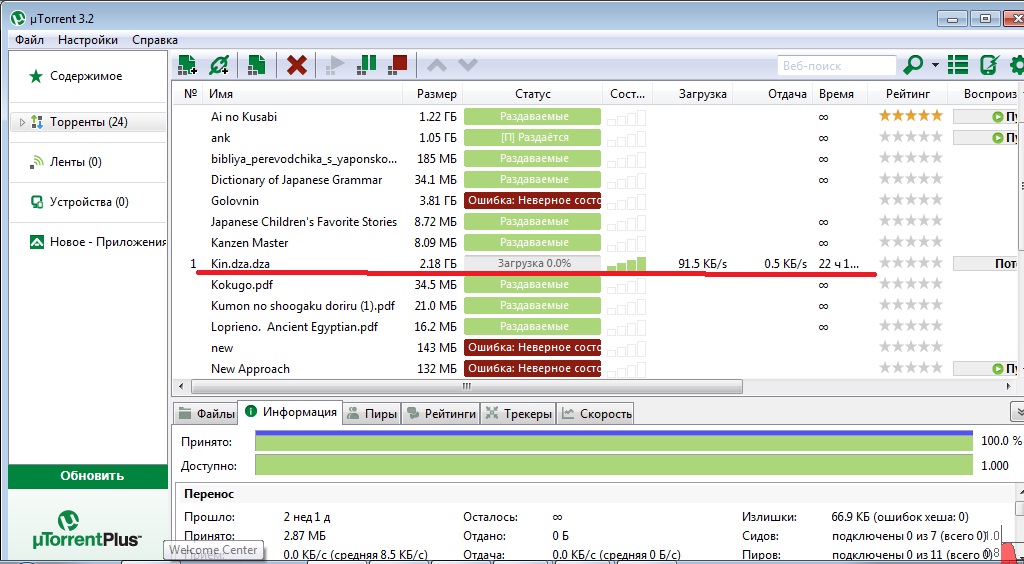

Если человек с фотошопом знаком только-только, то коллаж ему будет сделать чрезвычайно трудно — по себе знаю))) Трудности могут у особо нетерпеливых вообще отбить все желание дальше обучаться работе с графическими редакторами. Думаю, все же совет находить уже готовые заготовки — более подходящий, если результат нужен здесь и сейчас…
Еще совсем недавно коллаж можно было легко сделать в Picasa, был такой сервис для хранения фоток от Google. Но дело в том, что сегодня это уже невозможно, потому что все фотки, которые раньше были в Picasa, теперь перенесены в Google+. А есть ли там функция создания коллажей, я пока не знаю, еще не смотрела.